本文將從虛擬機(jī)安裝、Linux系統(tǒng)安裝、SSH客戶端工具使用三方面來(lái)詳細(xì)介紹Linux系統(tǒng)的安裝及使用。
虛擬機(jī)安裝
VirtualBox 是一款開(kāi)源虛擬機(jī)軟件,由Sun公司出品,現(xiàn)在則由Oracle進(jìn)行開(kāi)發(fā)。VirtualBox號(hào)稱是最強(qiáng)的免費(fèi)虛擬機(jī)軟件,它性能優(yōu)異且簡(jiǎn)單易用。可虛擬的系統(tǒng)包括Windows、Linux、MacOS、Android等操作系統(tǒng)!本文將使用VirtualBox作為虛擬機(jī)來(lái)安裝Linux系統(tǒng)。
VirtualBox的安裝
- 我們先下載VirtualBox安裝包,下載地址:https://www.virtualbox.org/wiki/Downloads
- 下載完成后雙擊運(yùn)行安裝包一路點(diǎn)擊下一步即可:
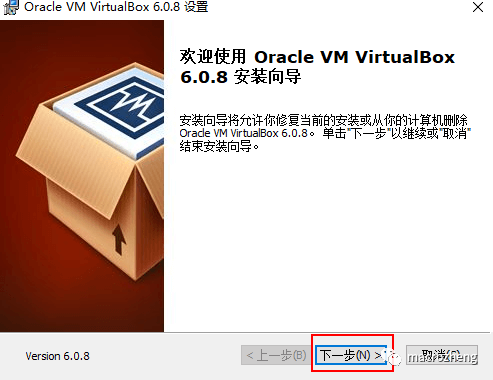
- 中途需要自定義一下安裝路徑:

- 最后點(diǎn)擊完成,完成安裝。

創(chuàng)建虛擬機(jī)
- 創(chuàng)建一個(gè)Linux虛擬機(jī):

- 分配虛擬機(jī)內(nèi)存大小,可以根據(jù)自己電腦配置來(lái)決定:

- 創(chuàng)建虛擬硬盤(pán):

- 設(shè)置虛擬硬盤(pán)文件類型,這里選擇DVI格式:

- 選擇動(dòng)態(tài)分配空間大小,如果你的硬盤(pán)空間比較大的話,可以選擇固定大小:

- 設(shè)置虛擬硬盤(pán)的位置和大小:

Linux安裝
CentOS(Community Enterprise Operating System)是Linux發(fā)行版之一,中文意思為社區(qū)企業(yè)操作系統(tǒng)。它是來(lái)自于商業(yè)版 Red Hat Enterprise Linux依照開(kāi)放源代碼規(guī)定釋出的源代碼所編譯而成,因此具有高度穩(wěn)定性且完全開(kāi)源。本文將以CentOS 7.6為例來(lái)介紹Linux系統(tǒng)的安裝。
下載
- 下載地址:http://vault.centos.org/7.6.1810/isos/x86_64/
- 下載文件:CentOS-7-x86_64-DVD-1810.iso
安裝
- 為虛擬機(jī)添加虛擬光盤(pán),虛擬光盤(pán)指定為我們下載的ISO鏡像文件:

- 點(diǎn)擊啟動(dòng)運(yùn)行虛擬機(jī):

- 運(yùn)行成功后,選擇
Install CentOS 7進(jìn)行安裝:

- 選擇系統(tǒng)安裝過(guò)程中的語(yǔ)言,建議選擇
English選項(xiàng):

- 需要進(jìn)行設(shè)置的部分示意圖:

- 時(shí)區(qū)設(shè)置,地區(qū)選擇
Asia,城市選擇Shanghai:

- 語(yǔ)言支持選擇安裝英文、簡(jiǎn)體中文兩種語(yǔ)言安裝包:

- 軟件安裝設(shè)置選擇
Server with GUI,同時(shí)選擇如圖三種附加環(huán)境:

- 磁盤(pán)分區(qū)設(shè)置,由于我的虛擬機(jī)設(shè)置的內(nèi)存較小,需要?jiǎng)?chuàng)建一個(gè)較大的
swap分區(qū),內(nèi)存設(shè)置較大的直接選擇自動(dòng)分區(qū)即可,這里我們使用手動(dòng)分區(qū):

- 按如圖所示進(jìn)行手動(dòng)分區(qū)操作;

- 關(guān)于分區(qū)的幾個(gè)目錄的說(shuō)明:
- /:根分區(qū);
- swap:交換分區(qū),可以當(dāng)虛擬內(nèi)存使用;
- /boot:存儲(chǔ)系統(tǒng)的引導(dǎo)信息和內(nèi)核信息;
- /usr:存儲(chǔ)系統(tǒng)應(yīng)用軟件安裝信息;
- /var:存儲(chǔ)系統(tǒng)日志信息。
- 網(wǎng)絡(luò)設(shè)置,設(shè)置主機(jī)名稱和進(jìn)行網(wǎng)絡(luò)激活操作:

- 單擊
Begin Installation進(jìn)行安裝:

- 安裝過(guò)程中可以設(shè)置
root用戶的密碼;

- 完成安裝后重新啟動(dòng)即可進(jìn)入系統(tǒng),第一次啟動(dòng)需要同意協(xié)議并完成配置:

- 此時(shí)宿主機(jī)還無(wú)法直接訪問(wèn)虛擬機(jī),需要將虛擬機(jī)的網(wǎng)絡(luò)模式改為橋接模式才可以。

Xshell使用
Xshell是一款SSH連接客戶端工具,可以用于遠(yuǎn)程操作Linux系統(tǒng)。Xshell對(duì)于家庭和學(xué)校可以免費(fèi)使用,提供一個(gè)有效郵箱,下載鏈接就會(huì)發(fā)送到你的的郵箱。
- 免費(fèi)版本申請(qǐng)地址:https://www.netsarang.com/zh/free-for-home-school/
- 下載并安裝完成Xshell以后,在Linux系統(tǒng)中打開(kāi)命令行:

- 輸入
ifconfig命令獲取IP地址;

- 獲取完成后通過(guò)Xshell進(jìn)行連接,并輸入賬號(hào)和密碼:

- 連接完成后即可遠(yuǎn)程使用Linux系統(tǒng)了。

其他相關(guān)
修改默認(rèn)啟動(dòng)模式
如果不想默認(rèn)啟動(dòng)圖形化界面的話,可以修改默認(rèn)的啟動(dòng)模式,因?yàn)閳D形化界面還是比較占用內(nèi)存的,使用命令如下。
# 將默認(rèn)級(jí)別修改為多用戶文本模式
systemctl set-default multi-user.target
# 將默認(rèn)級(jí)別修改為圖形用戶界面模式
systemctl set-default graphical.target
# 重啟
reboot
-
Linux
+關(guān)注
關(guān)注
87文章
11450瀏覽量
212707 -
WINDOWS
+關(guān)注
關(guān)注
4文章
3606瀏覽量
90891 -
虛擬機(jī)
+關(guān)注
關(guān)注
1文章
962瀏覽量
28999
發(fā)布評(píng)論請(qǐng)先 登錄
linux 3 - gdb的安裝和使用介紹
華為Linux與Oracle系統(tǒng)安裝手冊(cè)

軟件架構(gòu)設(shè)計(jì)的三個(gè)維度
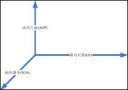
軟件架構(gòu)設(shè)計(jì)的三個(gè)維度解析
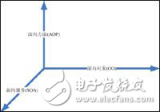
軟件架構(gòu)設(shè)計(jì)的三個(gè)維度
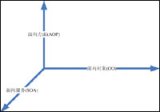
linux教程之Linux系統(tǒng)的安裝與啟動(dòng)詳細(xì)資料
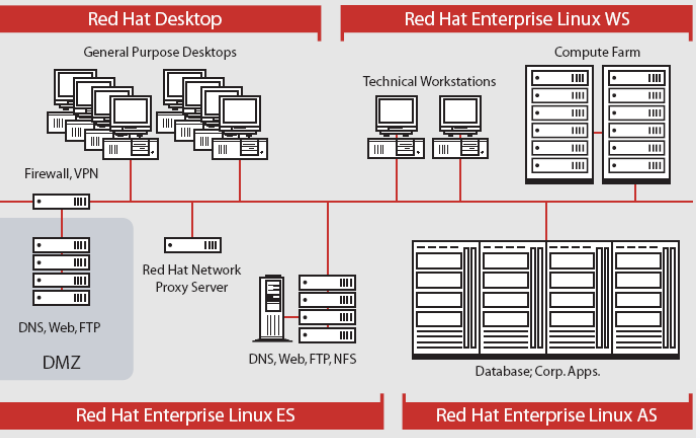
Linux的Ubuntu操作系統(tǒng)的安裝教程

安裝Linux系統(tǒng)對(duì)硬件有什么要求
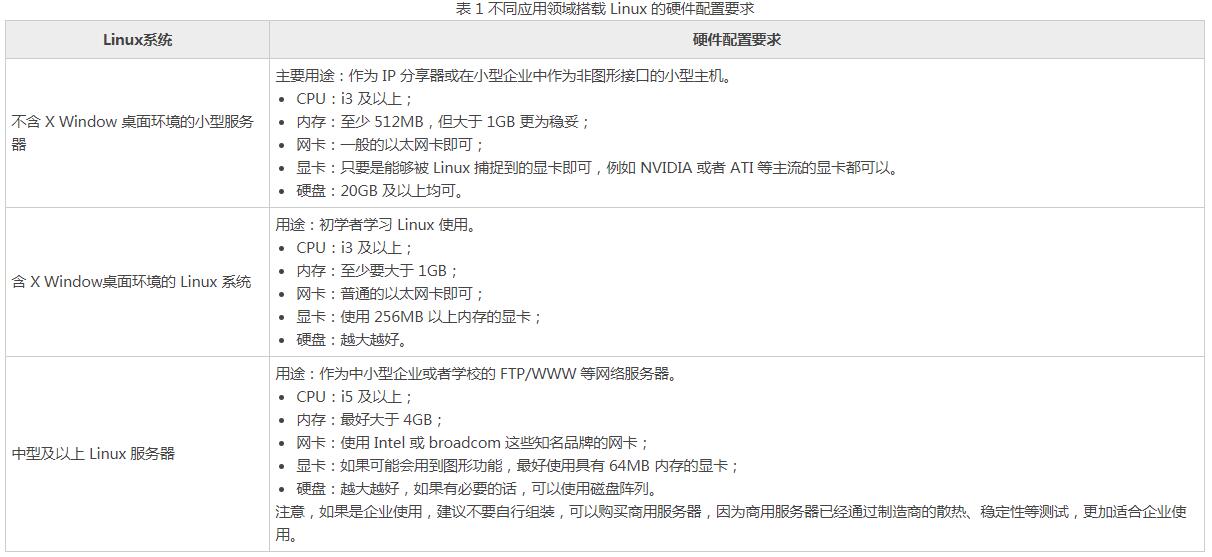
從三個(gè)維度深度剖析XR眼鏡
聲音的三個(gè)維度
淺談汽車連接器性能的三個(gè)維度
優(yōu)化實(shí)時(shí)控制系統(tǒng)數(shù)據(jù)捕獲的三個(gè)技巧
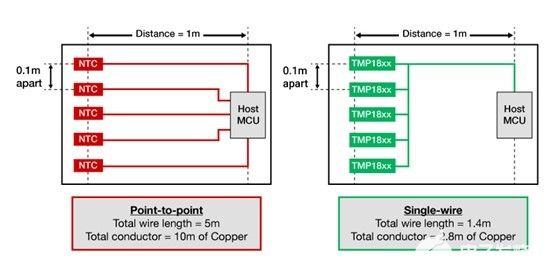







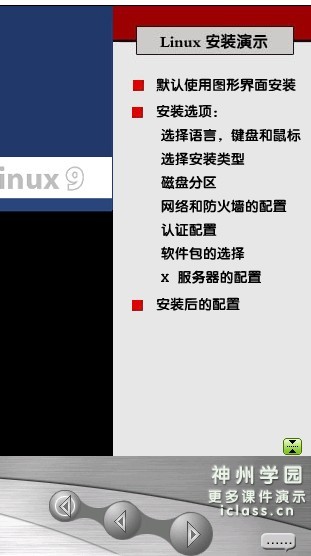











評(píng)論